Интернет доступен всем!
Конечно, интернет, как и любая техника – это смешные, корявые игрушки по сравнению с природой. Но движение людей устремлённых к светлому подобно ростку, который станет активно расти и расцветать только при поливе его живительным потоком нужной информации. В этом интернет нам послужит, серьёзно послужит.
Мне хотелось бы, что бы вы сразу осознали две вещи. Во-первых: получить доступ к интернету, посмотреть интересные сайты в интернете, сделать свой электронный почтовый ящик и переписываться с другими людьми, сделать свою страничку в интернете, оперативно получать нужную информацию и сообщать о своих успехах – всё это очень очень просто, дешево, и ни чего не требует от вас, кроме настойчивой целеустремлённости. Можно и без компьютера и без опыта обращения с ним.
Второе: (теперь, зная, что это просто и доступно, вы можете всё сделать и сами, но со мной – сделаете быстрее.) Осознайте такую вещь: обращаясь с компьютером, интернетом, как и с другой техникой, получить от них нужный результат можно - только сделав определённую точную последовательность действий. Одна ошибка (перепутали цифру, не учли чего-то) и результата не будет. Это затруднение легко компенсируется вашей настойчивой целеустремленностью. Я постараюсь учесть все моменты и тонкости, чтобы свести ошибки к минимуму, или к нулю. Начать пользоваться электронной почтой – что может быть проще?
Методическое пособие
Итак, ваши цели:
1. Посмотреть интересную информацию в Интернете.
2. Получить себе электронный адрес, принимать письма и посылать свои.
3. Сделать себе «страничку» в Интернете.
Ваши шаги к достижению цели 1:
1. Найти в вашем городе или селе компьютер, подключенный к Интернету, к которому вас подпустят на 30 мин. за небольшие деньги (например на Почте у м. Комсомольская за 30 мин. берут 15 руб.). Такой компьютер можно найти на телеграфах, почтампах, учебных заведениях, библиотеках, интернет-кафе и др.
2. Итак, вам предоставили компьютер, подключенный к Интернету. Компьютер включен. Вы ведите на экране какие-то значки, а снизу полоску с кнопками и мелкими значками. Даже если всё окажется на английском языке – не обращайте внимания.
3. Наведите «мышкой» стрелку на кнопку «Пуск» в нижнем левом углу и нажмите левую кнопку «мыши» (коротким щелчком, в дальнейшем: буду говорить просто – щёлкните; причём слова: щёлкните, выберете, нажмите будут означать одно и то же – левую кнопку мыши). Появится меню-список. Выберите и нажмите тем же образом на надпись «Программы». Появится ещё меню – выберите Internet Explorer
![]()
4. Вы открыли программу («браузер»), которая позволяет удобно работать в Интернете.
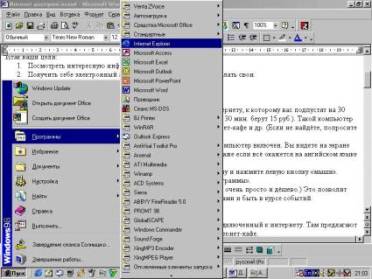

В верхней части экрана вы видите адресную строку, а справа от неё кнопка «Переход».
Наведите
стрелку на окошко адресной строки и щёлкните мышкой.
5. Теперь с помощью клавиш введите адрес сайта. Используйте кнопки со стрелками, чтобы передвигаться по строке, для смены языка: найдите в нижнем правом углу экрана синий квадратик с двумя буквами, щёлкните его и выберете язык. Для удаления букв используйте кнопку Delete и кнопку со стрелкой, расположенной над большой кнопкой ввода «Enter». Напишите, например: www.anastasia.ru
6. Нажмите – переход. (Щелкните мышкой по «кнопке» «Переход».) Или просто нажмите клавишу Enter. Подождите загрузки страницы. Если что-то не то, нажмите «Обновить».
7. Вы оказались на сайте всероссийского народного движения, вызванного книгами «Звенящие кедры России». Таким образом, вы можете посетить любой сайт или страничку, зная её адрес.
8.
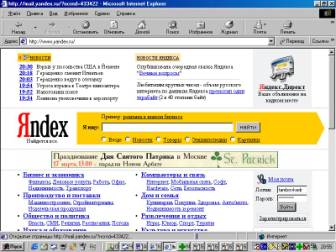
Если вы не знаете адрес, можно воспользоваться одной из поисковых служб.
Наберите адрес: www.yandex.ru (или www.rambler.ru
).
9. Вы оказались на сайте (сервере) "Яндекс".
10. Введите в окошко-строку ключевое слово или несколько слов. Нажмите «найти».
11.
Увидев ссылки
(обычно – синим цветом с подчёркиванием),
рекомендую открывать их

нажатием правой кнопки мыши. Появится меню – выберите открыть в новом окне.
Если окно будет неразвернутым на весь экран – разверните нажатием стрелкой по
среднему значку в правом верхнем краю окошка.
Такой способ открытия ссылок во многих случаях может сэкономить ваше время.
12.

Если вам позволят записать что-то на дискетку, делается это так. Щёлкните по
слову Файл в верхнем левом углу (над адресной строкой. см. п.4). Выберите
«Сохранить как». Появится окошко:
Щёлкните по кнопочке в правом конце верхнего окошка-строки, появится меню. Выберите "Диск А" (заранее вставьте дискету). Введите, если нужно, имя файла, нажмите «сохранить».
Ваши шаги к достижению цели 2:
(Получить себе электронный адрес, принимать письма и посылать свои.)
1. Зайдите на сайт Яндекс. Здесь кроме поиска, можно ещё и получить «почтовый ящик» и даже сделать свой сайт (если нужна страничка, то лучше сразу сделать её, а не «ящик», т.к. при этом вы автоматически получаете ящик на то же имя-логин). Кроме Яндекса есть и другие такие сайты: www.rambler.ru, www.newmail.ru, www.newhost.ru и т.д.
2. 

Зайдите на «Рамблер» (www.rambler.ru). На странице www.rambler.ru
найдите слова про бесплатную почту или про почтовый ящик (там будут два окошка
для ввода слов). Нажмите на слово «зарегистрироваться», или «получить почтовый
ящик», или «бесплатная почта».
3. Вы
попадаете на страницу регистрации. (Если не получается, то повторите предыдущий
пункт, но зайдите не на www.rambler.ru, а на www.yandex.ru.) Введите желаемое название вашего E-mail – а. Придумывая его, учтите, что
это слово вам будет приходится иногда писать и проговаривать друзьям по
телефону. Рекомендую выбрать легко произносимый вариант, в котором мало что
можно перепутать. Например, я – Дмитрий Валентинович Кобзев, мой E-mail: dvkobzev@rambler.ru . Слово dvkobzev – это имя-логин. В логине не допускаются русские буквы и пробелы. Пароль
составьте из больших и малых английских
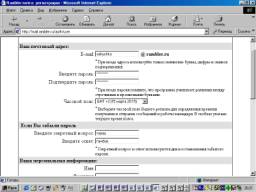
букв или цифр. Заранее придумайте имя и пароль, а также их запасные варианты,
(на случай, если таким именем уже кто-то пользуется). Заполните всё, что
просят. Обязательно запишите свой пароль, имя и др. себе на листок!

4. В результате вам сообщают, что у вас есть электронный почтовый ящик. Теперь в любое время, войдя в Интернет вы можете работать с почтой. Зайдите на сайт www.rambler.ru, наберите ваш логин и пароль в соответстующих окошках, нажмите клавишу «Enter», или «кнопку Войти». Вы попадаете на вашу почтовую страничку.
5. Нажмите кнопку «Написать письмо». В строке кому – напишите электронный адрес, например dvkobzev@rambler.ru, а лучше свой (для проверки). Чтобы ввести символ @: переключите клавиатуру на английский язык (см. п. 5 цель 1) и удерживая клавишу «Shift» нажмите клавишу «2».
6. Напишите что-нибудь в строке тема, и в окне для сообщения. Внизу страницы найдите кнопку отправить. Для перемещения вниз используйте клавиши со стрелками и полосу прокрутки в правом краю экрана.
7. Через некоторое время сообщение придёт к вам. Нажмите «Обновить» страницу. Потом нажмите «читать почту».
8. Вы можете считывать свои сообщения раз в неделю или раз в две недели. Учтите, что если ваш ящик переполняется, то следующие сообщения к вам не пройдут. Регулярно очищайте свой ящик, удаляя прочитанное или сохранённое на дискету.
Ваши шаги к достижению цели 3:
Сделать себе «страничку» в Интернете.
1. Придумайте, что вы напишите на вашей страничке.
9. Наберите в Word – е лист с вашей информацией (лучше в Word 2000). Сохраните из Word свою страничку в виде web-страницы (HTML документ) с именем index.htm . Если не можете, попросите меня или знакомых. Или можно без этого, но тогда на вашу страничку вам придётся вводить текст непосредственно «сидя в Интернете».
10. Зайдите на www.yandex.ru, а лучше сразу на www.narod.yandex.ru (ещё есть www.by.ru и т.п.)
2. Тут вам предложат выбрать имя сайта и занять это название (если оно уже не занято). Введите имя-логин вашей будущей странички. Большие и маленькие английские буквы, можно - прочерк (удерживая клавишу Shift, нажмите клавишу – между нулём и плюсом).
3. Обращайте внимание на слова или кнопки «помощь». Зайдите туда, почитайте.
4.

Итак, введите имя, нажмите кнопку «занять».
5. Перед вами предстанет анкета для регистрации. Заполните, что требуется, и нажмите «ОК»
6. Далее вам сообщат, что вам выделено место и вы можете приступать к оформлению своей странички. Если у вас нету заранее заготовленной web-страницы на дискете, то выберите один из предлагаемых шаблонов, и заполните предлагаемые поля и строки (эта информация появится на вашей страничке).
Если у вас есть текстовый файл на дискете (Word или в «Блокноте»), который можно разместить на вашей страничке, то в соответствующую строчку можно не набирать тот же текст вручную, а скопировать текст из дискеты. Делайте так: Откройте файл с дискеты: сверните все окна (см. п. 11), нажмите на значке «Мой компьютер» правую кнопку мыши, из появившегося меню выберите «Проводник». Там щелкните по «Диск А», потом найдите свой текстовый файл и щелкните по нему правой кнопкой, выберите «открыть». Выделите нужный кусок текста: поставьте стрелку мыши в левый верхний угол этого куска, нажмите левую кнопку мыши и, удерживая, перемещайте стрелку в правый нижний угол «куска» текста. После этого – скопируйте выделенный фрагмент в буфер: удерживая клавишу Ctrl, нажмите клавишу C. Затем откройте окно где вы оформляли ваш сайт, щелкните мышкой по строке, куда собираетесь ввести текст (там появится курсор-мигающаяя палочка) и вставьте из буфера: удерживая клавишу Ctrl, нажмите клавишу V.
11. Если у вас есть готовая web-страничка с названием index.htm, то её нужно загрузить на сайт с дискеты. Используя стрелки «назад», «вперёд» в верхней части экрана, или закрывая окна, найдите ссылку «загрузить файлы» или «управление файлами». Эти ссылки вы увидите, когда зайдёте на страницу «мастерской» вашего сайта.
12. Чтобы туда попасть (после регистрации), зайдите на www.narod.yandex.ru, введите в соответствующих окнах ваш логин и пароль, и вы попадёте в вашу «мастерскую».
7. Если у вашей web-странички есть дополнительная папка (с рисунками), то, чтобы её загрузить на ваш сайт, необходимо сначала создать саму папку: выберете «новая папка», введите её имя (index.files). Теперь зайдите в неё и загрузите туда всё содержимое аналогичной папки на дискете.
8. Чтобы сделать более мощный сайт вам понадобится больше времени в Интернете и удобные для этого программы (например, Windows Commander, CutFTP).
9. Теперь, чтобы посмотреть свою страничку: откройте программу Internet Explorer (см. п. 3), в адресной строке наберите адрес вашей странички (например, www.rodniki-tula.narod.ru ), нажмите переход. Перед вами ваша страничка.
Итак, вы прочитали. Большая просьба: когда сделаете свой E-mail и пару раз пошлёте и примете письма – отдайте эту брошюру другому, кто хочет общаться через Интернет.
Присылайте отзывы и предложения. Мне важно знать насколько помогла вам эта брошюрка.